Ένα καλό πράγμα για τους πολέμους των δισκίων είναι ότι μπορεί να υπάρχουν περισσότεροι από ένας νικητές. Ακόμη και για έναν μακροπρόθεσμο χρήστη του iPad όπως ο ίδιος, υπάρχουν πολλά που να αρέσει στο Nexus 7.
Θα σας αρέσει η συσκευή ακόμα περισσότερο αφού έχετε τροποποιήσει μερικές από τις προεπιλεγμένες ρυθμίσεις της. Ακολουθεί μια χούφτα προσαρμοσμένες παραλλαγές που εγγυώνται πιο ευχάριστη χρήση του Nexus 7.
Ορίστε ή αλλάξτε τις προεπιλεγμένες εφαρμογές
Όταν επιλέγετε ένα αρχείο στο tablet σας Android, θα σας ζητηθεί να επιλέξετε μια εφαρμογή για να την ανοίξετε. Για να ορίσετε την επιλεγμένη εφαρμογή ως προεπιλεγμένη για αυτόν τον τύπο αρχείου, πατήστε Πάντα αφού κάνετε την επιλογή της εφαρμογής σας ή πατήστε "Just μία φορά "για να εμφανιστεί το αναδυόμενο παράθυρο επιλογής εφαρμογής κάθε φορά που ανοίγετε αυτόν τον τύπο αρχείου.

Για να καταργήσετε την προεπιλεγμένη εφαρμογή για συγκεκριμένο τύπο αρχείου, ανοίξτε τις Ρυθμίσεις, πατήστε Εφαρμογές κάτω από τη συσκευή, επιλέξτε την εφαρμογή που δεν θέλετε να ανοίξετε από προεπιλογή και πατήστε "Αφαίρεση προεπιλογών" στην ενότητα Εκκίνηση από προεπιλογή.
Για να καταργήσετε την εγκατάσταση μιας εφαρμογής, ανοίξτε το παράθυρο "Εφαρμογές" στην Αρχική οθόνη και επιλέξτε την καρτέλα "Εφαρμογές". Πατήστε και κρατήστε πατημένο το εικονίδιο της εφαρμογής, σύρετε το εικονίδιο στο εικονίδιο Κατάργηση εγκατάστασης που εμφανίζεται στο επάνω μέρος του παραθύρου και πατήστε OK. Σημειώστε ότι το εικονίδιο κατάργησης εγκατάστασης είναι ορατό μόνο για εφαρμογές που μπορείτε να απεγκαταστήσετε από τη συσκευή.
Μπορείτε επίσης να καταργήσετε την εγκατάσταση μιας εφαρμογής μέσω των ρυθμίσεων: πατήστε Apps στην περιοχή Device, επιλέξτε την εφαρμογή που θέλετε να απεγκαταστήσετε και πατήστε το κουμπί Uninstall.
Force-κλείσιμο μιας τρέχουσας εφαρμογής
Ορισμένες εφαρμογές απλά δεν ξέρουν πότε πρέπει να σταματήσουν. Εφαρμογή ενημερώσεων ή μετακίνηση στο επόμενο επίπεδο σε ένα παιχνίδι μπορεί να απαιτεί την επανεκκίνηση της εφαρμογής, η οποία μπορεί να συνεπάγεται την εξαναγκασμό της να κλείσει.
Για να τερματίσετε τη λειτουργία μιας εφαρμογής με μη αυτόματο τρόπο, ανοίξτε τις Ρυθμίσεις, πατήστε Εφαρμογές κάτω από τη συσκευή, επιλέξτε την εφαρμογή που θέλετε να κλείσετε, πατήστε το κουμπί "Διακοπή δύναμης" και επιλέξτε ΟΚ.

Απενεργοποιήστε την αυτόματη διόρθωση
Καθώς πληκτρολογείτε, το Nexus 7 ελέγχει την ορθογραφία και παρουσιάζει προτάσεις λέξεων. Είτε επιλέξτε μία από τις καταχωρίσεις είτε αφήστε την επισημασμένη λέξη να αντικαταστήσει τη λέξη που πληκτρολογείτε εισάγοντας ένα κενό, σημείο στίξης ή επιστροφή.
Εάν προτιμάτε να κάνετε χωρίς τις προτάσεις πληκτρολόγησης, ανοίξτε τις Ρυθμίσεις, επιλέξτε "Γλώσσα & είσοδος" στην περιοχή Προσωπικά, πατήστε το εικονίδιο Γρήγορες ρυθμίσεις στα δεξιά της καταχώρισης για το πληκτρολόγιό σας στη λίστα Πληκτρολόγια και μέθοδοι εισαγωγής, επιλέξτε "Αυτόματη διόρθωση "στην επιλογή" Διόρθωση κειμένου "και ορίστε την επιλογή" Αυτόματη διόρθωση "στη θέση" Απενεργοποίηση ".

Η προεπιλεγμένη ρύθμιση είναι Modest. εκτός από την απενεργοποίηση της αυτόματης διόρθωσης, μπορείτε να αλλάξετε τη ρύθμιση αυτόματης διόρθωσης σε Επιθετική ή Πολύ επιθετική.
Για να εκπαιδεύσετε τη συσκευή σας για να εξαιρέσετε προτάσεις, πατήστε το πλήκτρο Διαγραφή για να απαλλαγείτε από την πρόταση και να επαναφέρετε τη λέξη που πληκτρολογήσατε.
Διαχείριση ειδοποιήσεων
Οι ειδοποιήσεις που εμφανίζονται στην κορυφή της οθόνης Nexus 7 περιλαμβάνουν καταχωρήσεις ημερολογίου, συναγερμοί, ληφθέντα μηνύματα ηλεκτρονικού ταχυδρομείου και άλλα συμβάντα. Σύρετε προς τα κάτω από το επάνω μέρος της οθόνης για να προβάλετε τις ειδοποιήσεις σας και σύρετε προς τα επάνω για να κλείσετε το παράθυρο ειδοποίησης.
Για να απορρίψετε μια ειδοποίηση, σύρετε προς τα πλάγια για να την καταργήσετε από τη λίστα ή πατήστε το εικονίδιο στην επάνω δεξιά γωνία του παραθύρου για να απορρίψετε όλες τις ειδοποιήσεις που αναφέρονται. Για να ανοίξετε μια ειδοποίηση, πατήστε για να ξεκινήσει η εφαρμογή με την οποία συσχετίζεται. Η ειδοποίηση θα καταργηθεί αυτόματα από τη λίστα.
Συμβουλή μπόνους: Η μετακίνηση προς τα κάτω από την πάνω δεξιά γωνία της οθόνης εμφανίζει το παράθυρο Γρήγορες ρυθμίσεις, το οποίο έχει συντομεύσεις στις ρυθμίσεις Ρυθμίσεις, επιλογές ασύρματου και αεροπλάνου, ρυθμίσεις φωτεινότητας και άλλες ρυθμίσεις.

Αποθηκεύστε τους Χάρτες Google για προβολή εκτός σύνδεσης
Αν ανοίξετε τους Χάρτες Google στην ίδια περιοχή επανειλημμένα, μπορείτε να αποθηκεύσετε τον χάρτη τοπικά, ώστε να μπορείτε να το δείτε χωρίς να χρειάζεται να ανοίξετε μια σύνδεση δικτύου. Αυτό είναι χρήσιμο όταν δεν υπάρχει διαθέσιμο δίκτυο και σας εξοικονομεί επιπλέον χρεώσεις μεταφοράς δεδομένων όταν δεν συνδέεστε μέσω σύνδεσης Wi-Fi.
Σχετικές ιστορίες
- Κεφαλές επάνω Apple, Android για να κάνει μεγάλα κέρδη το 2014, IDC προβλέπει
- Η οθόνη αμφιβληστροειδούς εμφάνισης του iPad Mini τελειώνει τελευταία στην επισκόπηση μικρής οθόνης
- Η Google κυκλοφορεί φιλικό για τους εκπαιδευτικούς tablet
- Η HP ξεκινάει ήσυχα νέα tablet Android
Δυστυχώς, η Google κατάργησε την επιλογή προβολής εκτός σύνδεσης για τους χάρτες της στην πιο πρόσφατη έκδοση 4.4 του Android. Στη νέα έκδοση, ο μόνος τρόπος για να αποθηκεύσετε έναν χάρτη για προβολή εκτός σύνδεσης είναι να τον προσθέσετε στην κρυφή μνήμη. Εναλλακτικά, μπορείτε να επιστρέψετε σε μια παλαιότερη έκδοση των Χαρτών Google για Android.
Σε παλαιότερες εκδόσεις του Android, μπορείτε να αποθηκεύσετε χάρτες για προβολή εκτός σύνδεσης ανοίγοντας τον χάρτη που θέλετε να αποθηκεύσετε στους Χάρτες Google, πατώντας το πλήκτρο μενού, επιλέγοντας Εκτέλεση εκτός σύνδεσης και επιλέγοντας την περιοχή χάρτη που θέλετε να αποθηκεύσετε. Οι χάρτες εκτός σύνδεσης μπορούν να φτάσουν τα 100MB.
Η λύση για το Android 4.4 είναι να επιλέξετε την περιοχή του χάρτη, να πληκτρολογήσετε ΟΚ Χάρτες στο πλαίσιο αναζήτησης και να πατήσετε Αναζήτηση. Ο χάρτης θα αποθηκευτεί στην κρυφή μνήμη.
Προσθέστε μια συντόμευση επαφής στην αρχική οθόνη
Αν διαπιστώσετε ότι έχετε επανειλημμένα πρόσβαση στην ίδια μία ή δύο επαφές, μπορείτε να εξοικονομήσετε χρόνο προσθέτοντας μια συντόμευση στις επαφές στην αρχική οθόνη. Για να το κάνετε, εντοπίστε έναν ανοιχτό χώρο στην αρχική σας οθόνη και, στη συνέχεια, ανοίξτε το παράθυρο Widgets, πατήστε παρατεταμένα την καταχώρηση επαφής, μετακινηθείτε στη λίστα επαφών και επιλέξτε την καταχώρηση για το άτομο που θέλετε να προσεγγίσετε με ένα μόνο πάτημα.
Αποτρέψτε τις εφαρμογές να προσθέτουν το εικονίδιο τους στην αρχική οθόνη
Εάν διαπιστώσετε ότι η αρχική σας οθόνη είναι γεμάτη με εικονίδια εφαρμογών, μπορείτε είτε να συνδυάσετε τα εικονίδια σε φακέλους είτε να πείτε τη συσκευή να μην τοποθετήσει εικονίδια εφαρμογών εκεί ως μέρος της εγκατάστασης των προγραμμάτων.
Για να εγκαταστήσετε εφαρμογές χωρίς να έχουν προεπιλεγμένα τα εικονίδια στην αρχική οθόνη, ανοίξτε το κατάστημα Google Play, επιλέξτε Ρυθμίσεις και καταργήστε την επιλογή "Αυτόματη προσθήκη γραφικών στοιχείων".



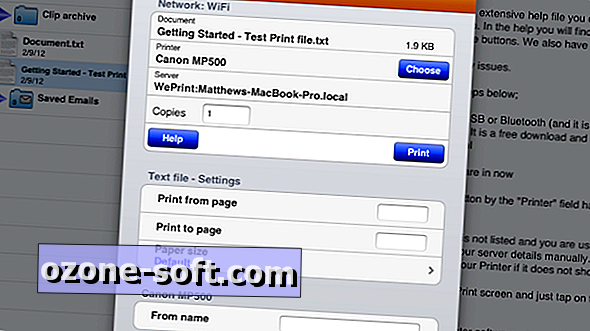









Αφήστε Το Σχόλιό Σας